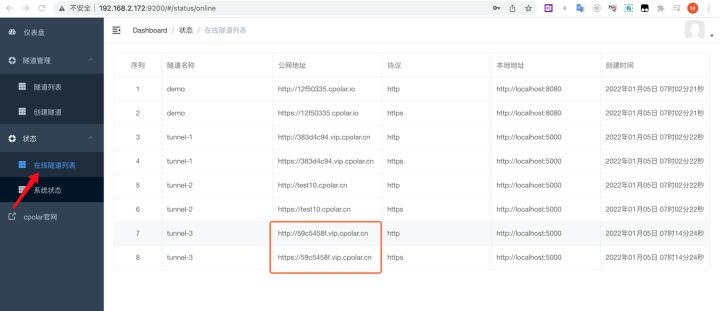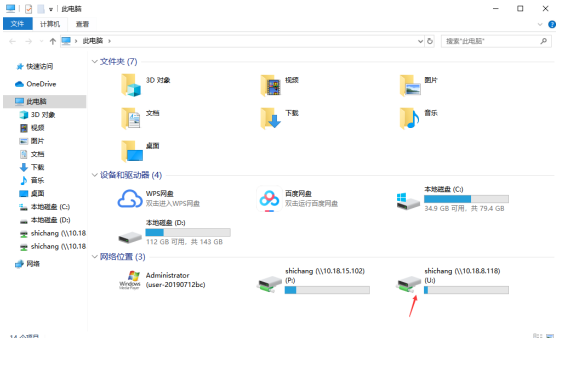以前我是个穷学生,没得选择只能用黑群,如今我想做一个好人。
不知不自觉间区块链暴雷已经过去了2年,当年淘的多台蜗牛星际,拆拆改改如今只剩一台在服役。
近段日子想安装DSM 7.0,体验下群晖新系统。可惜工作原因,一直没时间折腾。好不容熬到国庆长假,宅家折腾多次都以失败收场。心灰意冷,想想还是上白群吧。
白还是黑好?
群晖从2000年成立到现在,深耕NAS领域20多年。创办人都来自微软,营销策略上也有Win的影子,放任黑群晖引诱用户入坑NAS。
黑群优势:
完全体NAS
具备用户对NAS的基本需求,包括文件存储,资料备份,网络访问等等。
灵活硬件
黑群晖硬件可以按照自己需求组装,可以是利用旧电脑、旧笔记本电脑安装,也可以专门挑选主机、特殊机箱进行组装。硬件预算弹性大,丰俭由人,灵活度高。
DSM系统
群晖的DSM系统包含丰富的套件(包括官方和第三方),例如磁链下载、网盘同步、媒体服务器等等,并且绝大部分都是免费的,安装完成即可使用,非常方便。
折腾黑群晖的巅峰,应该就是19年区块链爆雷的时候。150的蜗牛星际矿渣,按照网上的教程就能完美运行群晖系统,媲美一千多的正版群晖(白群晖),性价比极高。当年我就是年少无知,走进NAS这个无底深坑。
白群优势:
省心省力
不过相对白群晖,黑群晖也是有局限性的。安装过程非常复杂,要耗费大量精力折腾。功能受限,要半洗白乃至全洗白才能享受全部功能。硬件问题,还有失败可能。
稳定性、安全性
因为黑群硬件没有经过群晖内部工作人员测试,稳定性存在隐患。可能一不小心系统就出现BUG,多年收藏的好几TB小姐姐瞬间消失。
Quickconnect
官方提供的网络服务,必须正版才能使用。前些年服务器不稳定,连接速度慢,许多人无感。近年据说改善,比自己折腾网络服务省心。
总的来说,还是白群体验好。以前我是个穷学生,没得选择只能用黑群。如今已经工作有收入,我想做一个好人,支持下正版。
洗白之路
型号选择
不能说资瓷就资瓷,做好人也得掂量自己钱包。作为替代蜗牛星际矿渣,个人感觉X86架构的DS220和DS920+性价比最高。
DS220+日常售价2780,双十一期间每满200减30,能2390拿下。不过蜗牛星际矿渣是四盘位,DS220+是双盘位,替换的话就得升级更换硬盘。想趁此机会扩大存储空间,DS220+是很好的选择。
DS920+的话就不用换硬盘,直接将黑群的硬盘搬过去就行,省事一些。预算得上提,DS920+日常售价4680,双十一期间每满200减30,3860才能拿下。
综合考虑多方因素,还是四盘位的DS920+更适合自己需求。DS920+和蜗牛矿渣都是四盘位设计,无缝切换。DS920+还具备双M.2 SSD扩展槽,作为机械硬盘的读写缓存加速,提升体验。
体积上来说,DS920+比蜗牛矿渣小一圈。各个硬盘仓都有独立的托盘锁,在硬盘仓右侧能看到硬盘指示灯,相对蜗牛矿渣在硬盘硬件的管理和监控都有直观的安全性提高。
矿渣只有一个风扇,DS920+则具备两个,风道设计更为合理,散热性能更佳。NAS内部有多块机械硬盘堆叠,发热量也是很可观的。合理散热能保证机械硬盘温度维持在60摄氏度以下,有利于硬盘的寿命与性能发挥。
数据迁移
由于都是群晖系统,直接从蜗牛矿渣拆下硬盘塞到白群里即可。原来的四块硬盘组了RAID,所以更换过程中要保持顺序,顺序乱了阵列会损坏。
开机,浏览远程访问DS920+,提示进行数据迁移。
鉴于有升级DSM7.0失败的经历,咨询技术客服后建议选择”重置系统配置”,仅仅保留文件。
新机器缘故,还得安装系统。
大概等待5-7分钟,就会进入系统配置阶段。
给设备命名,以及配置用户名和密码。
白群可以放心打开更新,享受最新系统和获得最新安全补丁。
也可以放心使用群晖的各种服务。
新系统的惊喜
新UI新管理,数据、硬盘使用情况一目了然
DSM7.0在界面色彩方面作出了调整,底色从蓝白转向暗黑,和近年安卓、Win系统审美趋同。任务栏消失,变成两个悬浮栏,总体界面变得更加简洁。
图标也迎合了新风潮作了重绘,全是扁平化设计的。
基础控制逻辑没有改变的,很容易就能上手。复杂的设置甚至得到简化,例如以往控制面板就有基础和进阶两种模式,DSM 7.0直接去掉了这种模式区分。
不仅是简化,还有一些管理逻辑的清晰化。例如存储管理器,信息变得更加直观了。
以往很多入门NAS的朋友,都会请教硬盘、存储池、卷是怎么一回事,新版本存储管理器的逻辑结构则很清晰解答了以往入门者的疑惑。
硬盘信息一栏有一个图形化的NAS主机,直观定位硬盘所在插槽。当指针悬浮在硬盘处,会显示硬盘的简要信息,点击硬盘则会跳转到硬盘具体信息的HDD/SSD页面。HDD/SSD页面能一次看完多个硬盘的详细状态,异常状态还有日志记录。
在存储池页面,还能很直观显示数据的使用情况。
DS920+支持使用Nvme硬盘作为加速,底部就有双Nvme插槽。
所以在存储管理器里还有SSD缓存建议,通过分析用户数据读写情况,计算出用户所需要的SSD缓存大小。
即插即用,硬盘快速修复
使用过程中,发现DSM 7.0还有快速修复机制。以往DSM 6.2系统,当存储池中的某块硬盘出现故障,其RAID阵列就会自动降级,以保护资料的安全。DSM 7.0新增快速修复机制,可根据已使用的存储空间容量来缩短修复 RAID 所需时间,并减少 RAID 降级时间。通俗来说RAID利用率越低,其修复时间会越快。
近期Chia矿热度回落,机械硬盘价格正常化,海鲜市场淘了两块8TB机械硬盘尝试替换。
在硬盘具体信息的HDD/SSD页面,停用其中一块6TB机械硬盘。
将其替换成8TB机械硬盘。
然后通过管理可用硬盘,将新硬盘利用于修复存储池或者分配为Hot Spare硬盘。
存储管理器中,选择Hot Spare页面,或者在管理硬盘中分配新硬盘为Hot spare。
Hot Spare技术,即是用新硬盘替换良好存储池中的硬盘时,无需要停止NAS服务或造成存储池降级。使用Hot Spare,需要满足以下条件:
RAID支持容错保护(RAID 1、RAID 5、RAID 6、RAID 10、RAID F1、至少两块硬盘组SHR)
Hot Spare硬盘容量要等于或大于存储池中最小硬盘。
选择需要设定为Hot spare的硬盘。
稍等一段时间,即可将新硬盘利用上。
最安全的密码就是不用密码
群晖密码口令的争议性是很多人诟病的问题,尤其是公网上的黑群,由于漏洞得不到有效修复以及密码弱口令,被黑客攻击锁死了数据,用户得交上一定数量比特币才能把数据赎回。DSM 7.0改进了不足,增加了FIDO 2安全验证。
FIDO 2就是国际数据安全标准,USB加密狗、Windows Hello、Touch ID都在这个标准里。用户通过群晖的Secure SignIn,将手机作为登录工具。在控制面板的安全性中,能够看到相关选项,可以设定双重验证。
选定开启双重验证的账号并保存,一般就是初始化NAS时所创建的账户。出于安全考虑,现在admin、guest账户已经被停用。
然后回到双重验证的选项页面,点击“个人设置”,拉到最下方开开启OTP验证。
OTP码的生成不需要连接互联网,离线仍可产生码。
手机安装Secure SignIn应用程序。
APP扫描二维码,即可生成OTP码。
输入生成OTP码,完成配对。
最后还会要求填入备份电子邮件账户,避免移动设备丢失。
再次登录就会要求输入账户、密码和OTP码。
感觉输入验证码比较麻烦,还有个手机验证模式,通过Synology Secure SignIn核准登录。
手机验证模式需要QuickConnect ID支持,所以是白群用户才有的服务。
选定作为进行无密登录的手机,并保存设置。
登录群晖系统不用输入验证码,手机点击确认即可,最安全的密码就是不用密码。
娱乐体验改进
在DSM 7.0系统,旧的娱乐套件做了重新整合,还新增了些针对HEVC等视频编码的解码套件。
典型套件如Synology Photos,相当于旧版系统的Photo Station和Moments,照片浏览支持幻灯片模式。
还支持备份iPhone的Live Photo(动态照片摄影模式照片),并在NAS中完美呈现。当照片是Live Photo的时候,右上角会出现Live Photo按钮,点击就会播放。
默认情况下,图片会根据时间轴进行分类。主要时间依据是图片的EXIF数据,不会因为图片迁移造成的时间标签更新。
基础文件逻辑,可以看到原来Moments的数据会被单独文件夹处理,新导入文件则会依据年进行文件夹分类,还有手机Synology Photos的备份文件夹。
利用右上角的工具按钮,进行图片上传、排序、相册建立等等。图标都是很通用的符合,光标移动到图标还会有文字提示,很容易上手。
支持筛选器,快速搜索到所需要的照片。
或者依据筛选条件快速建立相册,例如Synology Photos手机端备份的照片,按照时间范围快速建立相册。
相册之内,还能单独选择一张或多张相片,添加一个或多个标签。
例如细致划分图的分类,往后查找相关资料的时候更加方便。
比较特别是人脸识别功能,默认这个功能是不开启的,需要到Synology Photos设置的个人页面进行开启。
开启后在人物相册内就能看到依据头像进行的图片分类,分类后的人物名字需要自己手动输入。Ai识别分类准确度一般般,部分照片还得自己进行识别分类,重复识别的人物还需要合并。
除去管理,还有很便利的分享功能,支持单独照片或者相册。可以设定访问权限、访问时间,设定非常细致。
独家功能
入手白群,肯定不能错过器特色的独家功能,例如伴随DSM7.0更强大的Synology Drive、Active Insight和Active Backup for Business等。
Synology Drive
Synology Drive是群晖NAS的招牌套件了,包括Synology Drive 管理主控台、Synology Drive、Synology Drive ShareSync三个应用,集成文件入口、版本、管理、同步、协作等功能。
Synology Drive 管理主控台可以通过后台监控套件的运作情况,并在DSM 7.0中新加入了监测分享外链使用情况。主要面向团队管理人员。
Synology Drive则是主要应用程序,主机端支持Win、Mac,移动段支持安卓和IOS。
主要作用是文件协同,例如文件同步和文件备份。
设置很简单,将NAS上指定文件夹和本地电脑指定文件夹绑定,就能实现文件同步。
Synology Drive是QuickConnect ID实现主机连接的,所以不局限于内网,外部网络下一样可以使用。还搭配Synology Office使用,实现多人协同办公。
Synology Drive基础上还有Synology Drive ShareSync服务,主要是将两台群晖NAS同步数据。个人只有一台NAS,所以用不上这个功能。
Active Insight云端NAS监测
Active Insight作用是对NAS进行云端监控,包括资源分析,异常情况诊断,还会提供技术支持。
数据以图表化形式进行展现,非常直观。
Active Insight是和群晖账户绑定的,可以同时查看多台登录了同一个群晖账户的NAS主机。
看网上别人的分析,一次可以预览多达50台NAS主机。
Active Backup for Business 电脑时光胶囊(整机备份)
Active Backup for Business是群晖的一个主机备份解决方案套件,类似于Ghost、还原精灵等整机备份APP,不同的是备份的镜像文件会存储在NAS之中。
除了支持物理主机,还支持虚拟机,能够同时对多个设备进行备份,
整机备份功能,是群晖的独占功能,其他NAS厂商没有的。除了支持Windows,DSM7.0后还支持Linux整机备份。
对主机进行备份,得安装Active Backup for Business代里程序。
可以在代理程序中查看任务信息。
安装好代理程序,就能在Active Backup for Business套件的计算机页面看到设备。
选择主机,创建任务。
选择备份目的地,然后下一步。
如果追求备份速度,不加密不压缩最好。
设定备份计划。
设定需要备份的版本,默认是记录10个版本。
设定完成后,Active Backup for Business就会根据计划完成备份。
备份速度速度还挺快的,
备份完成后,能够在存储空间对备镜像进行管理。
当需要还原镜像的时候,使用Active Backup for Business恢复介质创建程序创建备份。
介质可以选择USB媒体,或者ISO媒体。USB媒体就是U盘,相当于制作一个系统还原U盘。若选择ISO媒体,则会安装WIndows 评估和部署工具包并生产ISO文件。利用ISO文件,可以搭配rufus等程序还原系统。
Active Backup for Business还是很实用的,快速备份整机,对于高风险上网用户,或者程序测试等状况,能减少系统重装的麻烦。
使用下来,不得不承认还是白群用得省心。使用过程出了什么问题,都直接问技术客服,不需要自己百度搜索解决方法。DSM7.0也给了我不少惊喜,这一套功能美观、齐全,套件免费、即开即用的系统,真的是让人能直观感受到管理数据更加方便,娱乐体验升级。各位还在用矿渣的,劝大家有条件还是上白群吧。没折腾过矿渣的直接上白群吧,折腾黑群不值得。
原文链接:https://zhongce.sina.com.cn/article/view/109443/